نور نقطه ای (  ) دارای موقعیت است و نور را به طور یکسان در همه جهات ساطع می کند. مثل یک لامپ است برای افزودن یک گره Point Light :
) دارای موقعیت است و نور را به طور یکسان در همه جهات ساطع می کند. مثل یک لامپ است برای افزودن یک گره Point Light :
|
•
|
در Model Builder در قسمت Definitions روی View کلیک کنید . در نوار ابزار View روی Point Light یا کلیک کنید
|
|
•
|
روی گره View کلیک راست کرده و Point Light را انتخاب کنید .
|
بنابراین چراغ های نقطه ای هیچ جهتی ندارند. موقعیت نور، سطوح شدت نور، و رنگ را می توان در صورت نیاز تنظیم کرد. شکل 6-23 نمونه ای از دو گره Point Light است که به View اضافه شده و تمام گره های دیگر غیرفعال شده اند.
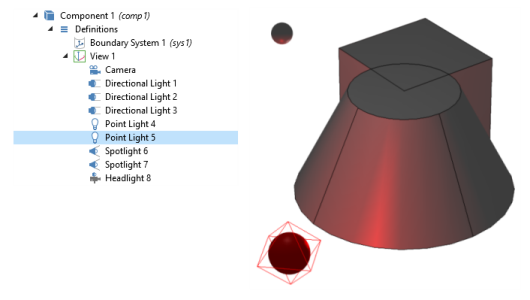
شکل 6-23: نمونه ای از دو گره Point Light اضافه شده به View. تمام گره های نوری دیگر غیرفعال هستند تا فقط جلوه های Point Light را در هندسه نشان دهند. نقطه نور 5 در Model Builder همانطور که توسط قاب سیم اطراف نشانگر نور نشان داده شده است انتخاب شده است.
موقعیت
مختصات x ، y و z را برای موقعیت نور نقطه وارد کنید .
تنظیمات
برخی از تنظیمات مانند شدت و رنگ نور نقطه را تنظیم کنید.
|
•
|
شدت نور را وارد کنید یا از نوار لغزنده برای انتخاب مقادیر استفاده کنید. برای کمک به انتخاب یک سطح ، تغییرات در پنجره گرافیک را همزمان تماشا کنید. هنگام تنظیم شدت نور، طول نشانگر نور با تغییر شدت متناظر روی جسم تغییر می کند.
|
|
•
|
یک شدت Specular (شدت نوری که از سطح هندسه منعکس میشود و برای تعریف کرهها و منحنیها استفاده میشود) وارد کنید. این تنظیم در صفحه View روشن و خاموش می شود (پیش فرض روشن است)، و سطوح برای هر شدت Specular با استفاده از فیلد یا نوار لغزنده تنظیم می شوند تا مقادیر بین 0 و 1 را انتخاب کنید (مقدار پیش فرض: 1). برای کمک به انتخاب یک سطح ، تغییرات در پنجره گرافیک را همزمان تماشا کنید. شکل 6-20 را برای نمونه ای از نور اسپکولار ببینید .
|
|
•
|
رنگ را انتخاب کنید : سفید (پیشفرض)، سفارشی ، مشکی ، آبی ، فیروزهای ، سبز ، سرخابی ، قرمز یا زرد . اگر سفارشی را انتخاب کردید ، روی دکمه Color کلیک کنید تا یک رنگ از پالت رنگ سفارشی انتخاب شود.
|
|
•
|
به طور پیش فرض، کادر بررسی سیستم مختصات قفل به دوربین انتخاب می شود تا نور همراه با دوربین بچرخد. برای پاک کردن در صورت نیاز کلیک کنید. سپس نور از هندسه پیروی می کند.
|
|
|
برای قفل کردن تنظیمات دوربین، به دوربین مراجعه کنید .
|
|
•
|
به طور پیش فرض، نشانگر نمایش نور انتخاب شده است. نشانگر نور به نوع نور اعمال شده به جسم مرتبط است. برای مثال به شکل 6-21 مراجعه کنید . در صورت لزوم، برای پاک کردن کادر انتخاب و حذف نشانگر از پنجره Graphics کلیک کنید.
|
|
•
|
به طور پیش فرض، چک باکس Cast shadows انتخاب شده است. هنگامی که سایه های مستقیم فعال هستند، نور نقطه ای سایه ایجاد می کند (به رندر OpenGL نیاز دارد که برای کیفیت بهینه شده است). اگر نمیخواهید نور سایه ایجاد کند، کادر را پاک کنید.
|




